Salam semangat sahabat blogger, kali ini saya mencoba akan menjelaskan langkah-langkah sharing folder di Komputer Guest yang ada di virtualbox, kali ini menggunakan windows 7, dengan sharing folder di ubuntu sebagai Host komputernya. Untuk langkah pertama terlebih dahulu kita download VBoxGuestAdditions_4.2.8.iso kemudian simpan di lokal komputer dan ikuti langkah berikutnya.
- Pada Menu Device, Pilih CD/DVD Device, kemudian klik Choose Virtual CD/DVD Disk File, Kemudian cari fileVBoxGuestAdditions_4.2.8.iso yang kita download tadi.
- Secara otomatis autorun VBoxGuestAdditions tampil, klik sajan Run VBoxGuestAdditions.exe, kemudian install dan ikuti petunjuk yang diberikan.
- Jika VBoxGuestAdditions sudah terinstall, maka langkah selanjutnya adalah kembali ke menu Device tadi kemudian pilih Shared Folder untuk memilih folder mana saja di host (ubuntu) yang nanti akan di sahring ke dalam guest yang ada di virtualbox.
- Klik Add, yang ada disamping menu.
- Pada folder path, pilih lokasi file yang akan di sharing klik Other.. untuk mencari lokasi folder. Centang Read Only jika folder nantinya hanya bisa di baca, Pilihan Auto-Mount untuk menset secara otomatis akan keload saat guest masuk ke sistem, make permanent untuk membuat lokasi share anda tidak akan berubah.
- Untuk langkah selanjutnya, kita buat Add a Networks Location, untuk membuat virtual drive.
- Klik Next, untuk melanjutkan.
- Nah, kalau muncul pertaanyaan perintah install PPPoE, klik Cancel saja.
- Klik Next, Untuk Melanjutkan
- pada langkah ini, silakan pilih lokasi folder yang kita sharing tadi dengan mengklik Browse, kemudia pilih VBOXSVR, pilih terus sampai folder yang kita buat tadi ketemu.
- Setelah selesai, Klik Next.
- Beri Nama Network Location tadi.
- Klin Finish.
- Seperti tampilan ini lah jika kita telah berhasil membuat virtual drive yang terhubung antara guest windows 7 yang ada di virtual box dengan host komputer sebagai ubuntu.
- Download Virtual Box Latest 4.2.8
- Download VBoxGuestAdditions_4.2.8.iso
Semoga bermanfaat...
Jangan lupa tinggalkan kritik & saran nya...
# orang bijak s'lalu meninggalkan jejak
(^o^)/








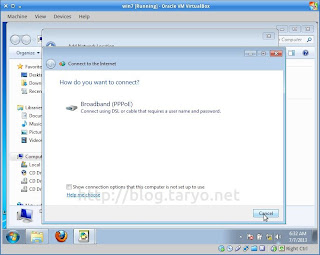







Tidak ada komentar:
Posting Komentar